Режимы недеструктивного редактирования
Shared Copies
Флажок Shared Copies устанавливает режим дублирования с созданием общих копий. Это имеет значение для Audio Part и MIDI Part. Для объектов Audio Event состояние флажка Shared Copies не имеет значения, т. к. все копии объектов всегда являются общими копиями из-за одинаковой внутренней ссылки на Audio Clip. Результаты редактирования содержимого одной общей копии автоматически применяются ко всем остальным копиям. Общая копия помечается буквой S (Shared). Для отдельного деструктивного редактирования копии объекта Audio Event необходимо предварительно воспользоваться командой меню Edit › Convert to Real Copy (преобразовать в физическую копию). Тогда в окне Pool будет создана копия аудиоклипа.
Fill Loop – команда дублирования объектов с созданием циклической последовательности между локаторами L и R (рис. 2.100), причем последняя копия автоматически обрезается по позиции правого локатора – R.
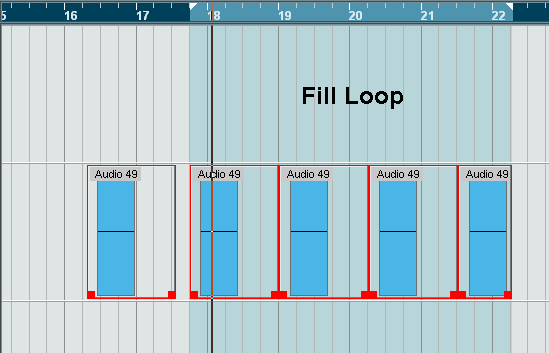
Рис. 2.100. Создание цикла между локаторами
Кроме специфических методов копирования, рассмотренных выше, можно пользоваться традиционными: Cut, Copy и Paste, представленными одноименными командами меню Edit. Команда Paste выполняет операцию вставки объекта Audio Event таким образом, чтобы точка синхронизации Sync Point совпадала с текущей позицией курсора мультитрека. Специальная команда Paste at Origin осуществляет вставку объекта в оригинальную позицию, т. е. ту, в которой он был до операций Cut или Copy.
Переименование
По умолчанию имя аудиособытия указывает на Audio Clip в соответствии с внутренней ссылкой. Но при необходимости пользователь может переименовать выделенный объект. Делается это в поле Description на панели Info Line.
Переименованный объект Audio Event будет содержать в скобках название глобальной ссылки.
Разрезание
Нетрудно догадаться, что для этого предназначается инструмент Split  панели Toolbar.
панели Toolbar.
Если режим Snap (кнопка Snap On/Off  ) активен, то переместить инструмент Split можно только на фиксированные позиции. Рядом с инструментом Split отображается его текущая позиция, а на объекте – линия разреза (рис. 2.101).
) активен, то переместить инструмент Split можно только на фиксированные позиции. Рядом с инструментом Split отображается его текущая позиция, а на объекте – линия разреза (рис. 2.101).
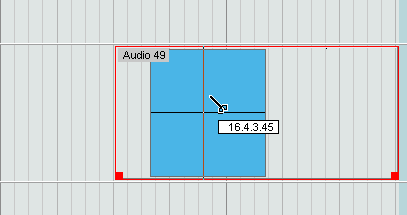
Рис. 2.101. Операция разрезания объекта
Для разрезания достаточно щелкнуть левой кнопкой мыши, установив инструмент Split в нужную позицию.
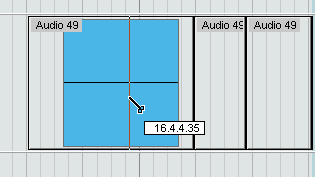
Рис. 2.102. Операция Split Loop
Объекты можно разрезать непосредственно по линии курсора мультитрека с помощью команды Split at Cursor (комбинация клавиш ALT + X). Операция применяется к выделенным объектам. Если ни один объект не выделен, то по линии курсора разрезаются все объекты на всех дорожках мультитрека.
Разрезание объектов по границам обоих локаторов L и R выполняется с помощью команды Edit › Split Loop. Команда Split Loop применяется к выделенным объектам или ко всем объектам, если ни один из них не выделен (рис. 2.102).
